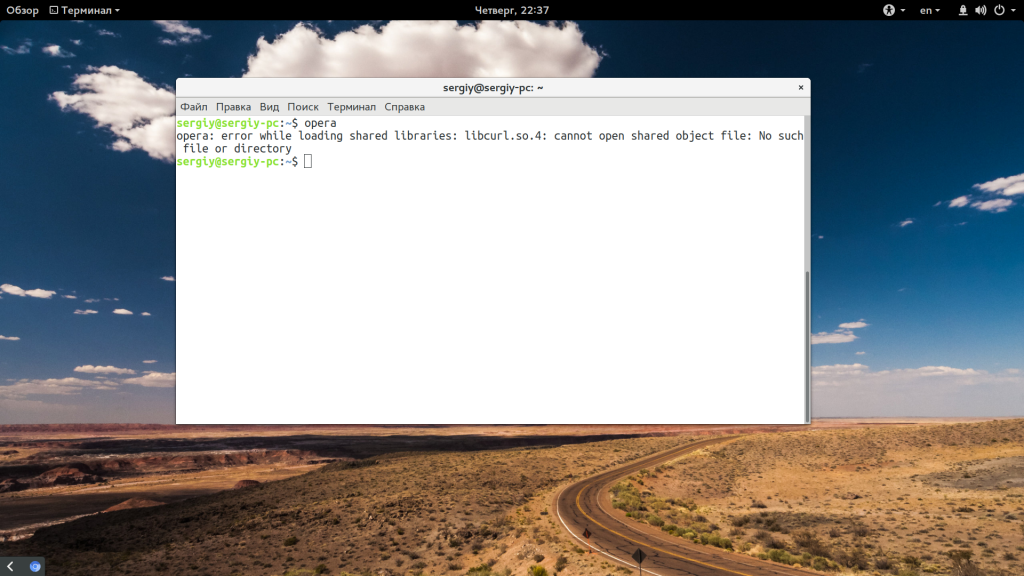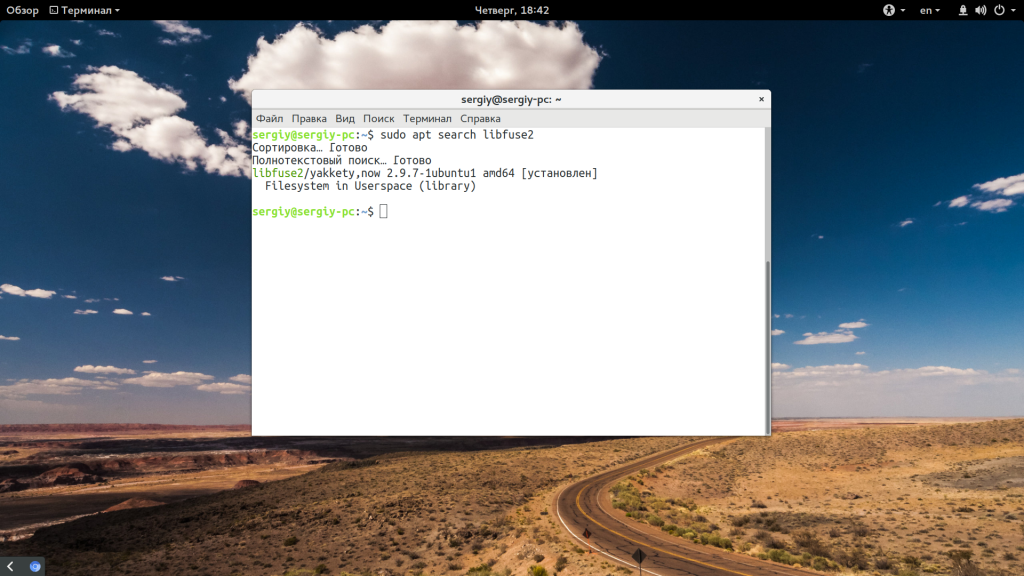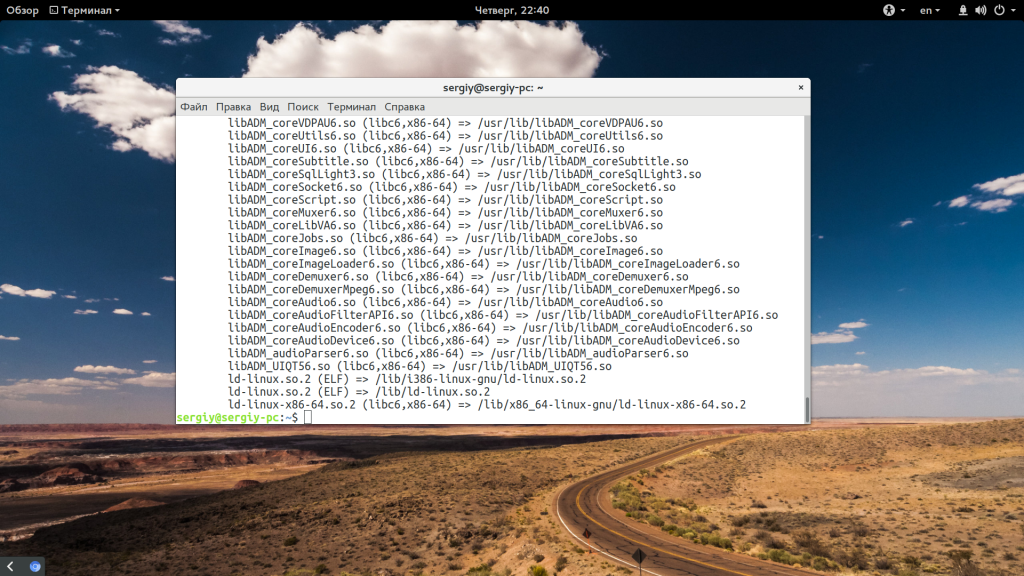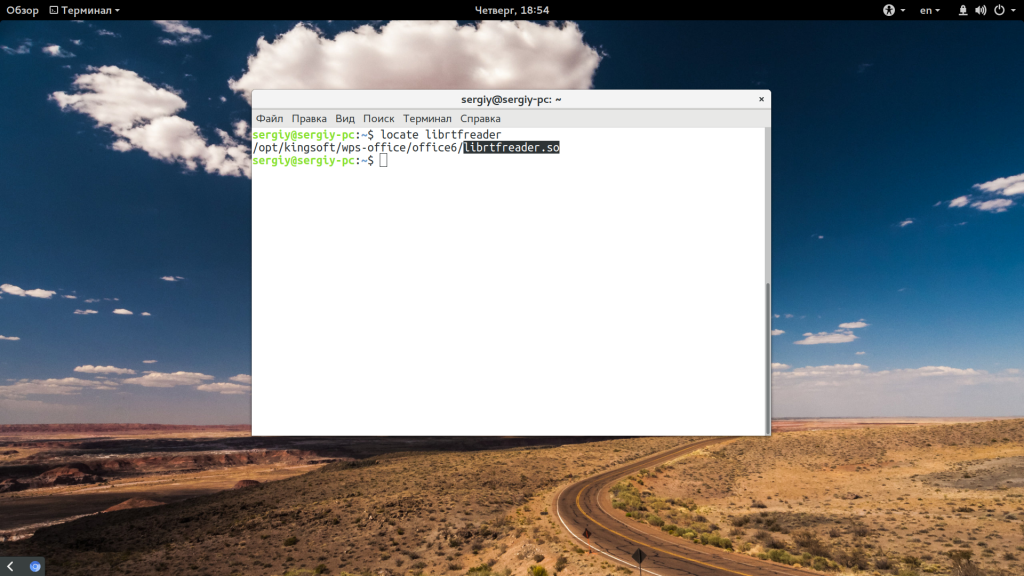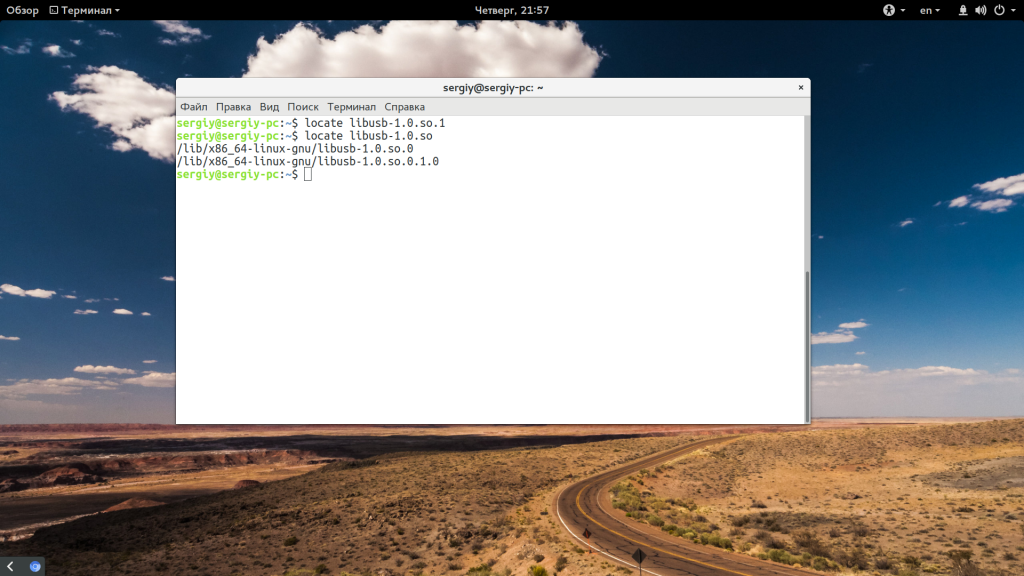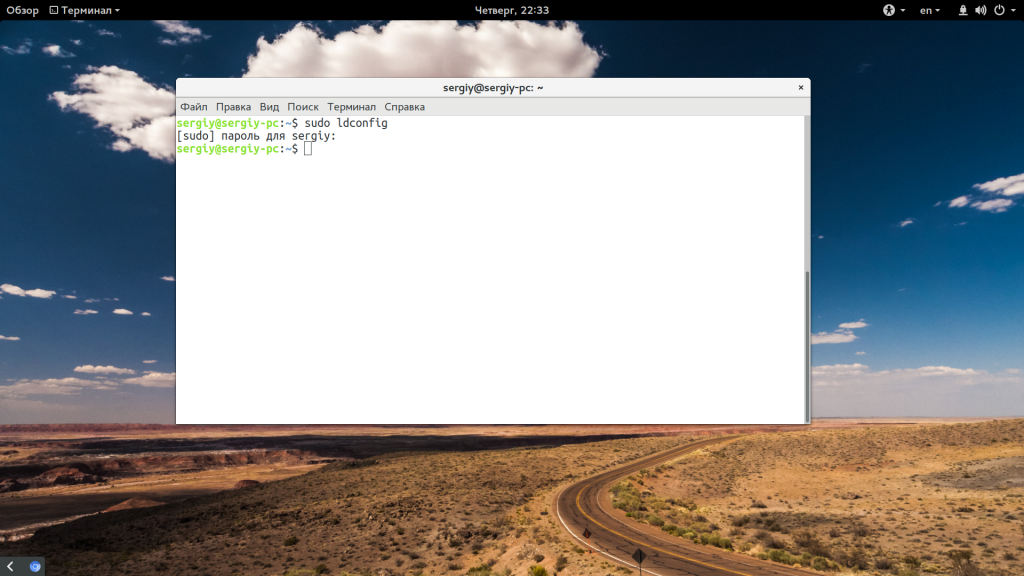Для работы програмы нужны две внешние библиотеки, которые я добавил через gui так :
unix:!macx: LIBS += -L$$PWD/curl/ -lcurl
INCLUDEPATH += $$PWD/curl
DEPENDPATH += $$PWD/curl
unix:!macx: PRE_TARGETDEPS += $$PWD/curl/libcurl.a
unix:!macx: LIBS += -L$$PWD/jansson/ -ljansson
INCLUDEPATH += $$PWD/jansson
DEPENDPATH += $$PWD/janssonПрограмма отлично собирается и запускается через IDE, но если я перейду в папку с исполняемым файлом, то получаю при запуске:
$ ./myapp
./myapp: error while loading shared libraries: libjansson.so.4: cannot open shared object file: No such file or directory-
Вопрос заданболее трёх лет назад
-
4637 просмотров
Я вижу несколько способов разрешения зависимостей.
Во-первых, можно собрать libcurl и libjansson статически и прилинковать к вашему приложению.
Во-вторых, помимо статических libcurl и libjansson можно собрать сам Qt тоже в статику и прилинковать к вашему приложению. На выходе вы получите исполнительный файл большого размера (размер можно урезать с помощью утилиты upx), который будет запускаться во всех современных дистрибутивах GNU/Linux, где есть иксы.
В-третьих, самый рациональный способ — собрать DEB- или RPM-пакет, в котором в зависимостях прописать пакеты libcurl3(4), libjansson4, и необходимые модули с qt4(5).
Ну а запустить сам бинарь просто. У вас в Qt Creator’е есть переменная окружения LD_LIBRARY_PATH. Просто скопируйте в терминал её значение перед запуском программы:
LD_LIBRARY_PATH="/opt/QtSDKs/Qt5.3.1/5.3/gcc_64/lib:/opt/QtSDKs/Qt5.3.1/5.3/gcc_64/lib:/home/user/projects/jansson/lib:$LD_LIBRARY_PATH" ./my_cool_appCurl у вас, похоже, собран статически. Попробуйте собрать jansson тоже в статику. Тогда ошибки error while loading shared libraries: libjansson.so.4: cannot open shared object file: No such file or directory вы не получите.
Пригласить эксперта
Вероятно, папки с библиотеками, которые вы используются, отсутствуют в путях для поиска разделяемых библиотек.
Если используете linux, то можете попробовать запустить свою программу предварительно добавив к переменной окружения LD_LIBRARY_PATH пути к соответствующим папкам.
-
Показать ещё
Загружается…
12 февр. 2023, в 20:53
18000 руб./за проект
12 февр. 2023, в 20:15
10000 руб./за проект
12 февр. 2023, в 20:14
100000 руб./за проект
Минуточку внимания
Новые и опытные пользователи Linux могут сталкиваться с ошибкой error loading shared libraries во время запуска программ, также с ней могут сталкиваться программисты и все желающие компилировать программное обеспечение в своей системе. Эта ошибка в дословном переводе означает что возникла проблема во время загрузки общей библиотеки. О том что такое библиотеки и зачем они нужны вы можете узнать из статьи библиотеки Linux.
В этой же статье мы рассмотрим что значит ошибка error while loading shared libraries более подробно, а главное, как ее решить.
Даже если вы не компилируете свои программы, то вы можете увидеть ошибку error while loading shared libraries: имя_библиотеки: cannot open shared object file: No such file or directory достаточно часто во время установки новых программ не через пакетный менеджер или программ, предназначенных для другого дистрибутива. Как я уже говорил, она возникает потому, что система не может найти библиотеку.
А вот почему ее нельзя найти и загрузить, это уже интересно. Этому может быть несколько причин:
- Библиотека не установлена в системе;
- Библиотека установлена, но неизвестно куда;
- Библиотека установлена правильно, но имеет не ту версию.
При решении проблемы мы будем руководствоваться именно этими причинами и пытаться их решить.
Как исправить ошибку?
1. Библиотека не установлена
Первый вариант, тут все понятно, библиотеки просто нет в системе, поэтому мы и получаем такую ошибку. Верный способ ее решения — просто найти пакет библиотеки с помощью пакетного менеджера и установить ее. Обычно, пакеты с библиотеками называются так же, как и сами библиотеки с префиксом lib.
Например, если нам не хватает библиотеки libfuse2.so, то мы можем найти ее в Ubuntu такой командой:
sudo apt search libfuse2
Затем осталось только установить ее:
sudo apt install libfuse2
Если перед вами стоит задача собрать программу из исходников, то вам понадобится не только установить саму библиотеку, но и заголовочные файлы для нее:
sudo apt install libfuse-dev
И так для любой библиотеки. Но это не всегда помогает.
2. Библиотека находится не в том каталоге
Бывает что библиотека установлена, мы установили ее или она поставлялась вместе с программой, но ошибка как была, так и есть. Причиной этому может быть то, что загрузчик Linux не может найти библиотеку.
Поиск библиотек выполняется по всех папках, которые указаны в конфигурационных файлах /etc/ld.conf.d/. По умолчанию, это такие каталоги, как /usr/lib, /lib, /usr/lib64, /lib64. Если библиотека установлена в другой каталог, то, возможно, это и есть причина проблемы.
Вы можете посмотреть какие библиотеки сейчас доступны загрузчику с помощью команды:
ldconfig -p
Найти, где находится ваша библиотека можно с помощью команды locate. Например, нас интересует библиотека librtfreader.so:
locate librtfreader
Теперь мы знаем, что она находится по адресу /opt/kingsoft/wps-office/office6/. А значит, для работы программы необходимо сделать чтобы загрузчик библиотек ее видел. Для этого можно добавить путь в один из файлов /etc/ld.so.conf.d/ или же в переменную LD_LIBRARY_PATH:
export LD_LIBRARY_PATH=/opt/kingsoft/wps-office/office6/
Опять же, так вы можете поставить с любой библиотекой, которая взывает ошибку. Еще один более простой метод — это просто создать символическую ссылку на нужную библиотеку в правильной папке:
ln -s /opt/kingsoft/wps-office/office6/librtfreader.so /usr/lib/librtfreader.so
3. Неверная версия библиотеки
Эта причина ошибки довольно часто встречается при использовании программ не для вашего дистрибутива. Каждая библиотека имеет дополнительную версию, так называемую ревизию, которая записывается после расширения .so. Например, libav.so.1. Так вот, номер версии меняется всякий раз, когда в библиотеку вносятся какие-либо исправления.
Часто возникает ситуация, когда в одном дистрибутиве программа собирается с зависимостью от библиотеки, например, libc.so.1, а в другом есть только libc.so.2. Отличия в большинстве случаев здесь небольшие и программа могла бы работать на второй версии библиотеки. Поэтому мы можем просто создать символическую ссылку на нее.
Например, библиотеки libusb-1.0.so.1 нет. Но зато есть libusb-1.0.so.0.1, и мы можем ее использовать:
Для этого просто создаем символическую ссылку на библиотеку:
sudo ln -s /usr/lib/libusb-1.0.so.0.1 /usr/lib/libusb-1.0.so.1
В большинстве случаев программа не заметит подмены и будет работать, как и ожидалось. Также для решения этой проблемы можно попытаться найти нужную версию библиотеки в интернете для своей архитектуры и поместить ее в папку /usr/lib/ или /usr/lib64/. Но после этого желательно обновить кэш:
sudo ldconfig
Выводы
В этой статье мы рассмотрели почему возникает ошибка Error while loading shared libraries, а также как ее решить. В большинстве случаев проблема решается довольно просто и вы получите работоспособную программу. Надеюсь, эта информация была полезной для вас.
Статья распространяется под лицензией Creative Commons ShareAlike 4.0 при копировании материала ссылка на источник обязательна .

Ошибка error while loading shared libraries означает, что программа, которую пользователь пытается запустить, не смогла найти необходимую для своего запуска библиотеку. Такое часто случается, если программа устанавливалась не из репозиториев, а вручную. Например, на скриншоте ниже мы видим, что свежая версия Mozilla Firefox требует для своей работы библиотеку libatomic.so.1, но не может её обнаружить.
При этом, кстати, совершенно не обязательно, что данная библиотека отсутствует в системе. Поэтому сперва выполним поиск библиотеки (подробнее о locate в статье по этой ссылке):
locate *libatomic*
Естественно, в Вашем случае библиотека может называться иначе. Смотрите, что упоминается в тексте ошибки.
Если команда ничего не выдаст, это значит, что библиотеки в системе нет (а вот если библиотека найдена, тогда об этом ниже).
Поищем библиотеку в репозиториях:
sudo apt search libatomic
В результате мы получим перечень пакетов, которые в названии содержат libatomic:
В моем случае речь идёт о стареньком ноутбуке с 32-битной системой, поэтому мой выбор пал на libatomic1. Если Вы собираете программу из исходников, то будет полезным поставить не только библиотеку, но и заголовочные файлы с приставкой -dev. Сама установка проста:
sudo apt install libatomic1
В результате — актуальная версия Firefox в уже не поддерживаемой разработчиками Ubuntu (подробнее об установке новых версий Firefox в старых релизах Ubuntu в статье по ссылке).
Кстати, иногда команда locate может не выдать Вам информацию о библиотеке, так как, на самом деле она не осуществляет поиск файлов или каталогов. Но это отдельный разговор. Посмотреть, установлена ли библиотека в системе, можно и при поиске пакетов в репозитории. Как видите, наш пакет libatomic1 теперь помечен как установленный.
Теперь о том, что делать, если библиотека есть в системе, но ошибка error while loading shared libraries всё равно появляется. Очень часто причиной этого является то, что загрузчик ОС не может найти библиотеку. По умолчанию поиск производится в каталогах: /usr/lib, /lib, /usr/lib64, /lib64. Не исключено, что библиотека просто лежит за пределами этих каталогов.
Вариантов тут несколько: переместить или скопировать библиотеку, ну или же указать загрузчику, где её искать. Последний способ более корректный, так как при нём Вы точно ничего не напортачите в системе.
Можно зайти в папку /etc/ld.so.conf.d/, открыть там любой конфигурационный файл и просто прописать местонахождение нужной библиотеки.
А можно сделать символьную (символическую) ссылку:
ln -s [путь_к_библиотеке/имя_библиотеки] /usr/lib/[имя_библиотеки]
Есть ещё одна причина ошибки while loading shared libraries даже когда нужна библиотека имеется в операционной системе. Библиотека может быть не той версии.
Версия библиотеки (или ещё её называют ревизией) пишется после расширения .so. В нашем примере нам требовалась библиотека libatomic.so.1, т.е. libatomic первой версии.
В разных дистрибутивах используются разные версии библиотек, а программы собираются под дистрибутив (и, как следствие, библиотеку конкретной версии). На практике же различия между версиями библиотек чаще всего минимальны. Поэтому для начала можно выдать библиотеку одной версии за библиотеку другой версии. В этом нам опять поможет символьная ссылка:
ln -s [путь_к_библиотеке/настоящее_имя_библиотеки] [путь_к_библиотеке/имя_библиотеки_с_нужной_версией]
Если этот способ не помог, то выход один — искать библиотеку нужной версии.
И последнее: после манипуляций с библиотеками желательно обновить кэш командой
sudo ldconfig
Вот, пожалуй, и всё, что нужно знать про ошибку error while loading shared libraries.